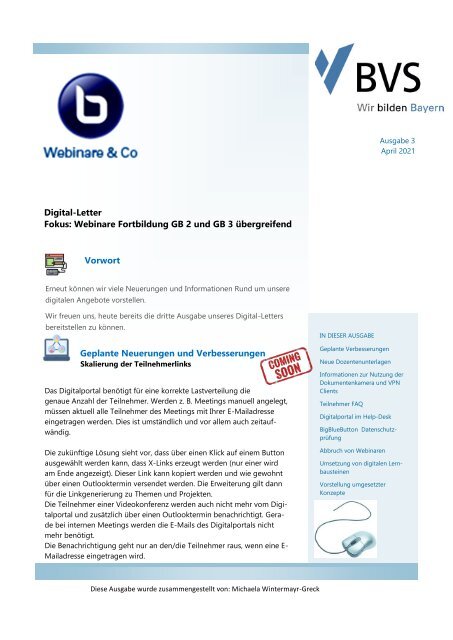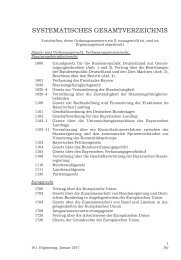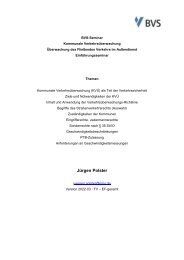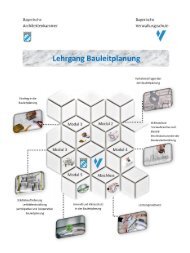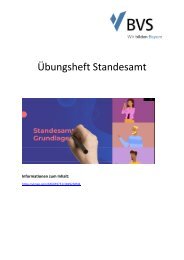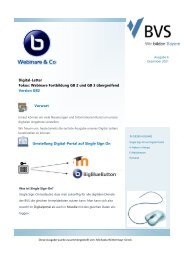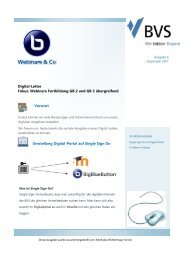Digital_Letter_Ausgabe 3 GB2
Erfolgreiche ePaper selbst erstellen
Machen Sie aus Ihren PDF Publikationen ein blätterbares Flipbook mit unserer einzigartigen Google optimierten e-Paper Software.
<strong>Ausgabe</strong> 3<br />
April 2021<br />
<strong>Digital</strong>-<strong>Letter</strong><br />
Fokus: Webinare Fortbildung GB 2 und GB 3 übergreifend<br />
Vorwort<br />
Erneut können wir viele Neuerungen und Informationen Rund um unsere<br />
digitalen Angebote vorstellen.<br />
Wir freuen uns, heute bereits die dritte <strong>Ausgabe</strong> unseres <strong>Digital</strong>-<strong>Letter</strong>s<br />
bereitstellen zu können.<br />
Geplante Neuerungen und Verbesserungen<br />
Skalierung der Teilnehmerlinks<br />
Das <strong>Digital</strong>portal benötigt für eine korrekte Lastverteilung die<br />
genaue Anzahl der Teilnehmer. Werden z. B. Meetings manuell angelegt,<br />
müssen aktuell alle Teilnehmer des Meetings mit Ihrer E-Mailadresse<br />
eingetragen werden. Dies ist umständlich und vor allem auch zeitaufwändig.<br />
Die zukünftige Lösung sieht vor, dass über einen Klick auf einem Button<br />
ausgewählt werden kann, dass X-Links erzeugt werden (nur einer wird<br />
am Ende angezeigt). Dieser Link kann kopiert werden und wie gewohnt<br />
über einen Outlooktermin versendet werden. Die Erweiterung gilt dann<br />
für die Linkgenerierung zu Themen und Projekten.<br />
Die Teilnehmer einer Videokonferenz werden auch nicht mehr vom <strong>Digital</strong>portal<br />
und zusätzlich über einen Outlooktermin benachrichtigt. Gerade<br />
bei internen Meetings werden die E-Mails des <strong>Digital</strong>portals nicht<br />
mehr benötigt.<br />
Die Benachrichtigung geht nur an den/die Teilnehmer raus, wenn eine E-<br />
Mailadresse eingetragen wird.<br />
IN DIESER AUSGABE<br />
Geplante Verbesserungen<br />
Neue Dozentenunterlagen<br />
Informationen zur Nutzung der<br />
Dokumentenkamera und VPN<br />
Clients<br />
Teilnehmer FAQ<br />
<strong>Digital</strong>portal im Help-Desk<br />
BigBlueButton Datenschutzprüfung<br />
Abbruch von Webinaren<br />
Umsetzung von digitalen Lernbausteinen<br />
Vorstellung umgesetzter<br />
Konzepte<br />
Diese <strong>Ausgabe</strong> wurde zusammengestellt von: Michaela Wintermayr-Greck
Übersichtsseite für BVS-Mitarbeiter<br />
(Dozenten sind von dieser Änderung nicht betroffen, da<br />
diese immer Themen unterrichten)<br />
Aufgrund der wachsenden Anzahl<br />
an Webinaren und Meetings aller<br />
Geschäftsbereiche im <strong>Digital</strong>portal<br />
leidet die Übersicht enorm.<br />
Aktuell werden die Themen als<br />
„Kacheln“ dargestellt und in den<br />
Spalten Video | Webinar | Meeting<br />
angezeigt.<br />
Zusätzlich erfolgt noch eine Sortierung<br />
nach „eigenen/<br />
gebuchten“ Veranstaltungen,<br />
nach Veranstaltungen für die der<br />
Benutzer als „Organisator“ eingetragen<br />
ist, allen anderen Veranstaltungen<br />
des <strong>Digital</strong>portals.<br />
Die Veranstaltungen werden jeweils<br />
zeitlich aufsteigend angezeigt.<br />
Zukünftig sollen als Einstieg nicht<br />
mehr direkt die Themen angezeigt<br />
werden sondern die Veranstaltung<br />
dieser Themen.<br />
Wird auf eine Veranstaltung mit<br />
nur einem Thema geklickt, landet<br />
man direkt im Thema, nicht auf<br />
der Veranstaltung. Dies würde z.<br />
B. bei Meetings der Fall sein.<br />
Der Bereich "Gebucht" bleibt erhalten<br />
und die Veranstaltungen<br />
werden hier weiterhin als Kacheln<br />
angezeigt.<br />
Alle anderen Bereiche werden<br />
durch einen neuen Bereich abgelöst,<br />
in dem die Veranstaltungen<br />
als Tabelle dargestellt werden. Die<br />
Sortierung nach Zeit wird beibehalten,<br />
es wird nach Kalenderwochen<br />
gruppiert (wie für die Themen<br />
auf der Veranstaltungsseite).<br />
Eine Veranstaltungszeile kann<br />
aufgeklappt werden und zeigt<br />
dann die enthaltenen<br />
Themen. Wird das Thema auswählt<br />
und angezeigt, soll die dazugehörende<br />
Veranstaltung informativ<br />
angezeigt werden inkl. dem<br />
Rücksprung vom Thema zur Veranstaltungsseite<br />
.<br />
Zusätzlich werden folgende Filter<br />
angeboten:<br />
Checkbox: Ich bin Dozent<br />
Checkbox: Ich bin Organisator<br />
Checkboxen für Geschäftsbereiche<br />
GB 1, GB 2, GB 3<br />
Freitext (Titel, Beschreibung,<br />
Dozent, E-Mail Organisator,<br />
E-Mail Dozent, Sortnummer).<br />
Die Freitextsuche ist kombinier<br />
bar.<br />
Manuelle Linkerzeugung<br />
für Veranstaltun-<br />
Derzeit können manuelle Teilnehmerlinks<br />
nur für Themen und nicht für die<br />
gesamte Veranstaltung erzeugt werden.<br />
Zukünftig sollen manuelle Links auch<br />
für Veranstaltungen erzeugt werden.<br />
Die Veranstaltungsseite enthält dann<br />
einen Abschnitt, mit dem ein Link für<br />
Teilnehmer erzeugt werden kann analog<br />
zu den Themenseiten:<br />
2<br />
Diese <strong>Ausgabe</strong> wurde zusammengestellt von: Michaela Wintermayr-Greck
Updateinfos des <strong>Digital</strong>portals<br />
Wird aktuell ein Meeting im <strong>Digital</strong>portal verschoben, erhält der Benutzer<br />
keine Updateinformation über das <strong>Digital</strong>portal.<br />
Ein Vorschlag wäre ein manueller „Update“-Button zur Erzeugung von Info-Mails. So hat der<br />
Benutzer die Möglichkeit selber zu entscheiden, ob er eine Info-E-Mail über das <strong>Digital</strong>portal<br />
erzeugen möchte.<br />
Dozentenunterlagen<br />
Ergänzend zu den bereits vorgestellten Bedienleitfäden<br />
für BigBlueButton der <strong>Digital</strong>en Lehre<br />
wurde nun eine weitere Unterlage für Dozierende<br />
erstellt. In einem Dozentenmanual wurden<br />
umfangreiche Informationen und Tipps zusammengestellt.<br />
Diese neue Unterlagen wird im Dozentenbereich<br />
auf unserer Webseite bereitgestellt:<br />
BVS: Doz-<strong>Digital</strong>portal<br />
Diese <strong>Ausgabe</strong> wurde zusammengestellt von: Michaela Wintermayr-Greck<br />
3
Informationen zur instabilen Übertragung<br />
Erweiterung der Dozenten-FAQ<br />
Durch die digitale Lehre wurden in FAQ für<br />
Dozenten die Info zu möglichen Lösungsansätzen,<br />
wenn die Teilnehmenden Probleme<br />
mit der Kamera haben aufgenommen.<br />
„[…] Wenn Kamera und Ton ruckeln: Klicken<br />
Sie im Webinar auf die drei Punkte oben<br />
rechts und gehen auf Einstellungen, dort auf<br />
Datensparmodus klicken und dann die Kameras<br />
deaktivieren. Das hilft, wenn die Leitung<br />
der Person schlecht ist, weil dadurch<br />
nicht alle Kameradaten gezogen werden.<br />
Hilft aber nur, wenn über der Kamera keine<br />
wesentlichen inhaltlichen Informationen<br />
übertragen werden.“<br />
Nutzung von Big Blue Button mit VPN Clients<br />
Auch zum Thema Nutzung von VPN-Clients wurde ein Eintrag in den FAQ vorgenommen:<br />
„Die Nutzung von BigBlueButton über VPN-Clients ist grundsätzlich möglich. Beachten Sie jedoch,<br />
dass dies nicht für VPN-Clients gilt, die für anonymes Surfen verwendet werden. Hierbei<br />
kann es zu Ausfällen der Kamera und des Mikrofons (Fehlercode 1020, WebSocket Fehler)<br />
kommen. Falls Sie einen derartigen VPN-Client nutzen, muss dieser deaktiviert bzw. beendet<br />
werden, bevor Sie das Webinar betreten.<br />
Gängige VPN-Clients für anonymes Surfen sind z. B. NordVPN, hide.me, ProtonVPN, Windscribe,<br />
usw.<br />
Nutzen Sie wiederum einen dienstlichen VPN-Client und dennoch funktioniert Ihre Kamera<br />
und/oder das Mikrofon nicht, wenden Sie sich bitte bezüglich Ihrer Firewalleinstellungen an<br />
Ihre IT.“<br />
Fehlercodes in Big Blue Button<br />
Erste Informationen zu Fehlercodes finden die Dozenten ebenfalls in Ihren FAQ unter dem<br />
Punkt Durchführung - Technische Fragen.<br />
4<br />
Diese <strong>Ausgabe</strong> wurde zusammengestellt von: Michaela Wintermayr-Greck
Einbindung der Dokumentenkamera<br />
Durch die <strong>Digital</strong>e Lehre wurde eine Anleitung erstellt, die sich speziell<br />
auf die Nutzung von Dokumentenkameras in unseren Lehrsälen bezieht.<br />
Die Anleitung wurde in den Lehrsälen bereits ausgelegt. Online ist sie auf<br />
der Übersichtsseite von uns (DL) abgelegt, auf der alle Anleitungen gesammelt<br />
liegen:<br />
https://wiki.mybvs.de/pages/viewpage.action?pageId=70790432 (ganz<br />
unten)<br />
FAQ für Teilnehmende<br />
Für Teilnehmende an unseren Webinaren wurden erste FAQ erstellt. Diese wurde<br />
in die Sammlung von FAQ´s zu verschiedenen Themen der BVS eingebunden. Den<br />
Bereich „Fragen rund um unser Webinarangebot“ findet man unter: BVS: FAQ<br />
5<br />
Diese <strong>Ausgabe</strong> wurde zusammengestellt von: Michaela Wintermayr-Greck
Neue Kategorie im Help-Desk für das <strong>Digital</strong>portal<br />
Im Help-Desk wurde für Tickets zum <strong>Digital</strong>portal eine neue Kategorie aufgenommen.<br />
Bitte nutzen Sie diese, damit Probleme konkret gesteuert werden können.<br />
Sie finden diesen<br />
Bereich unter<br />
Anwendungen<br />
6<br />
Diese <strong>Ausgabe</strong> wurde zusammengestellt von: Michaela Wintermayr-Greck
Big Blue Button schneidet bei Datenschutzprüfung gut ab<br />
Die Berliner Beauftragte für Datenschutz und Informationsfreiheit als Datenschutz-<br />
Aufsichtsbehörde verschiedene Videokonferenzsysteme (Webinarlösungen) geprüft.<br />
Hierbei hat das von der BVS eingesetzte System Big Blue Button sehr gut abgeschnitten.<br />
Damit Sie zukünftig bei Fragen zum Datenschutz auf diese Prüfung verweisen<br />
können, haben wir hier die veröffentlichte Bewertung für Sie eingebunden.<br />
7<br />
Diese <strong>Ausgabe</strong> wurde zusammengestellt von: Michaela Wintermayr-Greck
8<br />
Diese <strong>Ausgabe</strong> wurde zusammengestellt von: Michaela Wintermayr-Greck
Inhalte <strong>GB2</strong><br />
Entscheidung zum Abbruch von Webinaren<br />
Sollten bei einem Webinar massivere technische Störungen auftreten, die alle Teilnehmenden<br />
betreffen, liegt die Entscheidung zum Abbruch der Veranstaltung beim Planer.<br />
Der zuständige SB2 informiert den zuständigen Planer über die bestehenden Probleme<br />
und evtl. bereits fehlgeschlagene Lösungsversuche.<br />
Die Entscheidung zum Abbruch einer Veranstaltung wird durch den Planer auch an den<br />
SB 1 gegeben, damit hier die weiteren Maßnahmen wie z.B. die Information der Teilnehmenden<br />
erfolgen kann.<br />
Der Dozierende wird durch den Planer informiert, es wird auch hier ein neuer Termin<br />
vereinbart - diese Anpassung in der Veranstaltung ist ebenfalls durch den Planer vorzunehmen.<br />
Der SB 1 kümmert sich um die erneute Veranstaltung eines abgebrochenen We-<br />
Videodateien für digitale Lernbausteine<br />
Mit jedem Video, dass wir für einen digitalen Lernbaustein erzeugen, muss ein Banner<br />
und ein Teaser erzeugt und mit angeliefert werden. Die Verknüpfung der angelieferten<br />
Unterlagen mit der Antragoveranstaltung erfolgt über unseren Dienstleister.<br />
Hierbei ist es wichtig, dass die Eintragungen in Antrago mit den Namen der Videodateien<br />
übereinstimmen. Hierfür wird auf dem X:-Laufwerk im Verzeichnis DLB eine entsprechende<br />
Excel-Tabelle aufgebaut, in der die Namen der digitalen Dateien eingetragen<br />
sind. Zu finden ist diese unter: X:\DLB<br />
Wichtig: Für eine komplette Umsetzung dieser Verknüpfungen von Antrago mit den<br />
digitalen Aufzeichnungen benötigen wir für die Einbindung des Dienstleisters eine Vorlaufzeit<br />
von einer Woche!<br />
Ist eine Veranstaltung lt. Antrago bereits gestartet und die Videodatei noch nicht verknüpft<br />
erhalten die Teilnehmenden einen leeren Link.<br />
Bitte beachten Sie daher die entsprechenden Vorlauffristen.<br />
9<br />
Diese <strong>Ausgabe</strong> wurde zusammengestellt von: Michaela Wintermayr-Greck
Konzepte digitale Lernbausteine (DLB)<br />
Auch in dieser Aufgabe wollen wir Konzepte mit digitalen Lernbausteinen vorstellen, die aktuell umgesetzt<br />
wurden.<br />
KVÜ digital<br />
Aktuell wird im Basismodul das Einführungsseminar als Webinar abgewickelt.<br />
Im Aufbaumodul erhalten die Teilnehmenden im Seminar Allgemeine Rechtskunde ein Lernvideo,<br />
mit den dazugehörigen Unterlagen. Zusätzlich wurde ein digitales Arbeitsheft zur Selbstkontrolle<br />
und Vorbereitung auf den Leistungsnachweis entwickelt. (Sie finden das Arbeitsheft hier:)<br />
X:\DLB\KVÜ\Skripte\<strong>Digital</strong>es Arbeitsheft Ruhender Verkehr.docm<br />
Bundestagswahl digital<br />
Bei der Bundestagwahl erhalten die Teilnehmenden ein Lernvideo für zwei Wochen zur Verfügung<br />
gestellt. Zusätzlich bieten die Dozenten, die auch das Video aufgenommen haben, ein Webinar an.<br />
Neben dem Skript, welches wir über den Datastore bereitgestellt haben, erhalten die Teilnehmenden<br />
Zugriff auf digitales Begriffslexikon: Begriffslexikon Bundestagswahl (yumpu.com)<br />
Diese Informationsunterlage kann jederzeit von uns bearbeitet und gepflegt werden, so dass die<br />
Teilnehmenden bei jedem Zugriff den aktuellen Stand erhalten.<br />
10<br />
Diese <strong>Ausgabe</strong> wurde zusammengestellt von: Michaela Wintermayr-Greck